
Читайте также:
|
Для начала необходимо открыть Шаблон.ppt. Шаблон состоит из шести вопросов, в каждом вопросе по четыре ответа.
 |
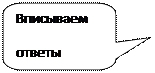
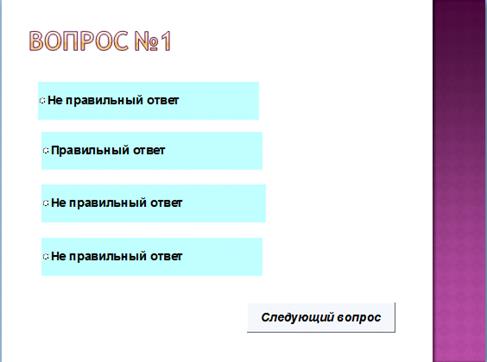
Для того, чтобы вписать ответы необходимо щелкнуть правой кнопкой мыши на нужном варианте ответа и выбрать пункт Свойства

Откроется панель со свойствами. Один раз открыв эту панель, открывать ее для каждого объекта нет необходимости. Просто щелкайте на следующие объекты и будут показаны свойства объекта, на который вы щелкнули.
В этой панели выбираем свойство Caption и меняем его на нужное. Где написано Не правильный ответ вписываем свой не верный ответ в тесте. А там где написано Правильный ответ введите верный ответ на ваш вопрос.


Добавляем дополнительные вопросы(слайды).
Чтобы добавить новые вопросы необходимо:
1. Скопировать слайд № 6 (или любой другой на котором расположена кнопка Следующий вопрос).
При копировании нужно выделить слайд щелкнуть правой кнопкой и выбрать пункт Копировать или нажать комбинацию клавиш Ctrl+C.
2. Щелкнуть между 7 и 6 слайдом(появится мигающая линия) и вставить скопированный слайд нажав комбинацию клавиш Ctrl+V, или щелкнуть правой кнопкой мыши и выбрать пункт Вставить.
3. Далее вписываем новый вопрос и ответы к нему.
4. Далее находим кнопку  ( на слайде с последним вопросом) и щелкаем по ней два раза.
( на слайде с последним вопросом) и щелкаем по ней два раза.
5. Откроется следующее окно.

Так как мы добавили один вопрос общее количество вопросов станет-7. Поэтому нам нужно изменить условие выставления оценки. Рассмотрим случай, когда добавлен один вопрос:
Находим строчку
1.
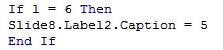
Вместо l=6 пишем l=7 (так как вопросов стало 7).
И вместо Slide8.Label2.Caption=5 пишем Slide9.Label2.Caption=5 (так как слайд стал девятым по счету)
2.
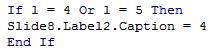
Вместо l = 4 Or l = 5 пишем l = 5 Or l = 6
вместо Slide8.Label2.Caption=4 пишем Slide9.Label2.Caption=4
3.

l = 3 меняем на l = 4
вместо Slide8.Label2.Caption=3 пишем Slide9.Label2.Caption=3
4.

l < 3 изменяем на l < 4
вместо Slide8.Label2.Caption=2 пишем Slide9.Label2.Caption=2
В итоге должен получиться такой код:
Private Sub CommandButton7_Click()
If OptionButton21.Value = True Then
Slide8.Label1.Caption = Slide8.Label1.Caption + 1
End If
SlideShowWindows(1).View.Next
l = Slide8.Label1.Caption
If l = 7 Then
Slide9.Label2.Caption = 5
End If
If l = 5 Or l = 6 Then
Slide9.Label2.Caption = 4
End If
If l = 4 Then
Slide9.Label2.Caption = 3
End If
If l < 4 Then
Slide9.Label2.Caption = 2
End If
End Sub
Если мы добавляем к примеру еще 2 вопроса, то соответственно пишем сначала l=8, затем l = 7 or l = 6, затем l = 5 и l < 5.
И соответственно пишем Slide10.Label2.Caption=…
После всех изменений обязательно сохраните и пройдите свой тест.
Желаю удачи!
Дата добавления: 2015-10-26; просмотров: 105 | Нарушение авторских прав
| <== предыдущая страница | | | следующая страница ==> |
| Pick out any slang terms in these statements. | | | Лабораторная работа |